在处理Word文档时,有时会遇到文件被设置为只读模式的情况,这种设置虽然可以保护文档不被随意修改,但在某些情况下也会带来不便,本文将详细介绍如何取消Word文档的只读模式,并提供相关的问答FAQs,帮助读者更好地理解和应用这一功能。
了解Word只读模式
Word只读模式是一种文档属性,它限制用户对文档进行编辑和修改,当文档被设置为只读时,用户只能查看文档内容,而不能对其进行任何更改,这种模式通常用于保护重要文档或防止他人误操作。
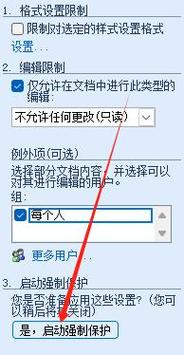
取消Word只读模式的方法
方法一:通过Word软件取消
1、打开Word文档:使用Microsoft Word软件打开需要取消只读模式的文档。
2、检查文档属性:在Word软件中,点击“文件”菜单,选择“信息”选项卡,在右侧窗格中,查看“属性”部分,确认文档是否被设置为“只读”。
3、更改文档属性:如果文档被设置为“只读”,点击“保护文档”按钮(通常位于“审阅”选项卡下),然后选择“限制编辑”,在弹出的对话框中,取消勾选“允许对此文档进行编辑”复选框,并输入密码(如果有的话),点击“确定”保存更改。
4、重新打开文档:关闭并重新打开Word文档,此时文档应该不再处于只读模式。
方法二:通过文件系统取消
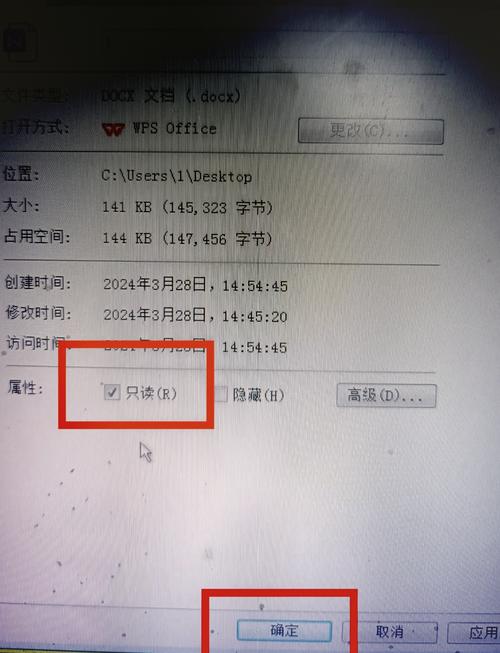
1、找到Word文档:在计算机的文件系统中,找到需要取消只读模式的Word文档。
2、更改文件属性:右键点击Word文档,选择“属性”,在弹出的属性对话框中,找到“常规”选项卡下的“只读”复选框,取消勾选该复选框。
3、应用更改:点击“应用”或“确定”按钮,保存更改,Word文档的只读属性应该被取消。
4、重新打开文档:使用Microsoft Word软件重新打开文档,确认其不再处于只读模式。
注意事项
在取消Word文档的只读模式之前,请确保您有权这样做,如果文档受到密码保护或属于他人所有,请先获取必要的权限。
取消只读模式后,请小心编辑文档,以避免意外更改或损坏重要内容。
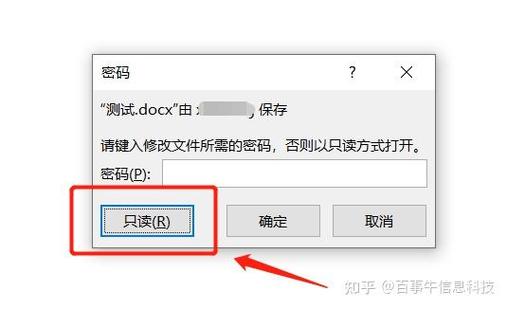
如果文档包含敏感信息,请考虑在编辑前备份文档,以防万一。
相关问答FAQs
Q1: 为什么Word文档会变成只读模式?
A1: Word文档可能因多种原因变成只读模式,包括但不限于:文档被设置为只读属性、文档受到密码保护、文档正在被其他程序使用、或者文档存储在只读介质(如光盘)上,要确定具体原因,请检查文档的属性和存储位置。
Q2: 如果我忘记了取消只读模式的密码怎么办?
A2: 如果您忘记了取消只读模式的密码,并且没有其他方式可以访问或编辑该文档,那么您可能需要联系文档的创建者或拥有者以获取密码,如果文档是您自己的,并且您记得设置了密码但忘记了具体内容,您可以尝试使用一些密码恢复工具来找回密码,但这些工具的成功率并不总是100%,并且使用它们可能存在法律和道德风险,在设置密码时,请务必妥善保管密码信息。
各位小伙伴们,我刚刚为大家分享了有关word只读模式怎么取消的知识,希望对你们有所帮助。如果您还有其他相关问题需要解决,欢迎随时提出哦!
内容摘自:https://news.huochengrm.cn/cyzx/10999.html
